
Q-gakkai �@ ver 3.22
 |
©1998-2012, Kyu-hachi TABATA |
|
�x���̊w��^�C�}�[ Q-gakkai �@ ver 3.22 |
 |
 |
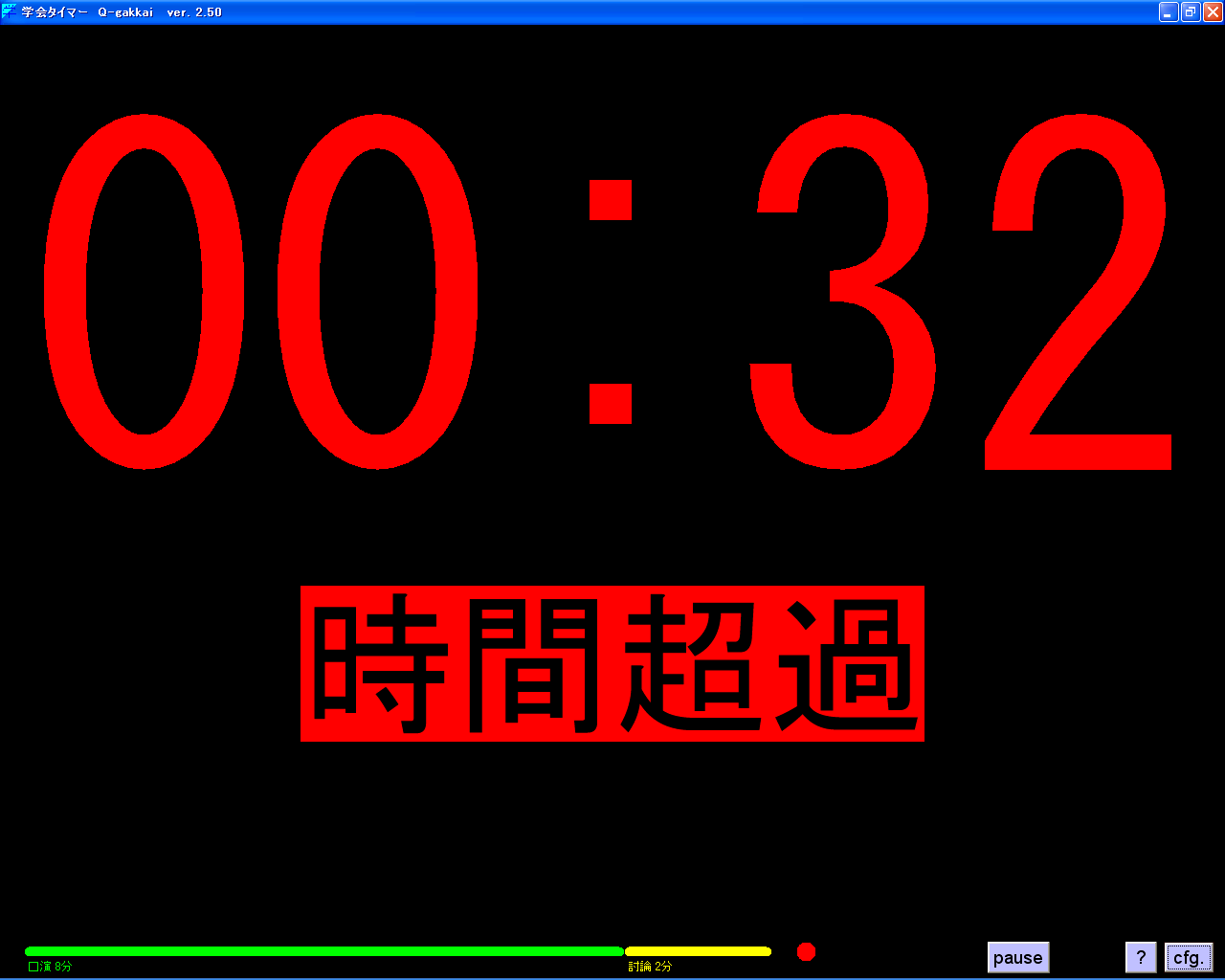 |
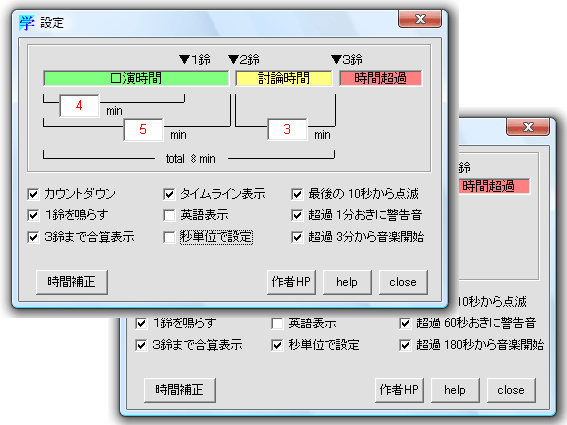 ���R�@
�ݒ�
���R�@
�ݒ�| [���ԕ] | PC �̓����N���b�N���v�����āA�^�C�}�[�̎��ԕ�����邱�Ƃ��ł��܂��i���S���Q�Ɓj�B |
| [��� �g�o] | HP�u�x���\�t�g�E�F�A�v���Q�Ƃł��܂��B�ŐV�̏��Ȃǂ��� ��ł��� ���B |
| [help] | �w���v�t�@�C�����Q�Ƃł��܂��B���A���ǂ݂ɂȂ��Ă���A���� �t�@�C�� ���J����܂��B |
| [close] | �ݒ��ʂ��I�����܂��B |
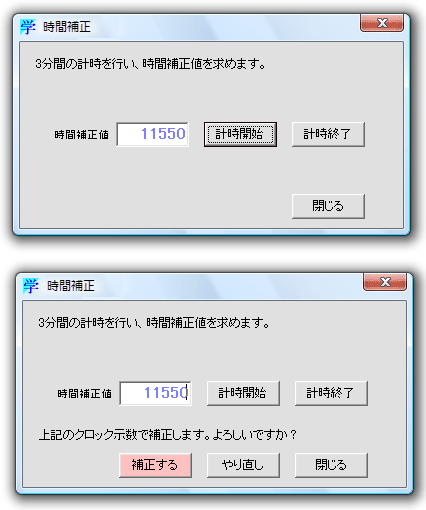 �R���s���[�^��
���ɂ́A�v���̂��߂̃N�H�[�c���v������܂��B���̎��v�́A�R���s���[�^�̑���ɉe������Ȃ��悤�A�d������ (�����̓{�^���^�d�r)
�Ȃ̂ł����A���x�ɂ��������A�܂��A�M�Ɏア���߁A���Ԑ��x�������ꍇ������܂��B�܂��A�풓�\�t�g�̉e������ꍇ������ł��傤���A
OS �� VisualBasic
�ł͎��Ԃ̂��Ƃ�ɂ��ꂪ�����邱�Ƃ�����悤�ł��B�����ŁA�����������Ԃ̂�������A��萳�m�Ȍv�������邽�߂̋@�\�� ver
3.10 ���lj����܂����B�菇�͎��̂Ƃ���ł��B
�R���s���[�^��
���ɂ́A�v���̂��߂̃N�H�[�c���v������܂��B���̎��v�́A�R���s���[�^�̑���ɉe������Ȃ��悤�A�d������ (�����̓{�^���^�d�r)
�Ȃ̂ł����A���x�ɂ��������A�܂��A�M�Ɏア���߁A���Ԑ��x�������ꍇ������܂��B�܂��A�풓�\�t�g�̉e������ꍇ������ł��傤���A
OS �� VisualBasic
�ł͎��Ԃ̂��Ƃ�ɂ��ꂪ�����邱�Ƃ�����悤�ł��B�����ŁA�����������Ԃ̂�������A��萳�m�Ȍv�������邽�߂̋@�\�� ver
3.10 ���lj����܂����B�菇�͎��̂Ƃ���ł��B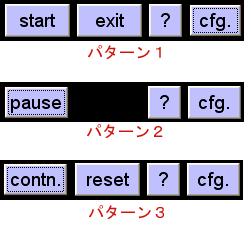 (1)�@�v���̊J�n
(1)�@�v���̊J�n
| �m���e�̗�] | [���e�̐���] |
|
| 1�s�� |
480,120,420,180,60,10 | �ݒ莞�ԁi�b�j�F�@�@�������ԁA�A���_���ԁA�B�\�鎞�ԁA�C���߉��b���特�y�J�n���邩�A�D���� ���̌x�� ��͉��b�������A�E�Ō�̓_�ł�����͉̂��b�Ԃ� |
| 2�s�� |
1,1,1,2,1,0,0,0,0 |
�ݒ�X�C�b�`�iOn=1,
Off=0�j�F�@�@�P����Ȃ炷���ǂ����A�A�J�E���g�_�E���\���A�B��������
�Ɠ��_���Ԃ̍��Z�\���A�C�^�C�����C���\���A�D�\���炷�A�E�T���i�����y�𗬂��A�F�p��\���A�G�b�P�ʂŐݒ�A�H�_�ŕ\�� |
| 3�s�� | Q-bell1.wav | �\��̌x�����i�x���P��j |
| 4�s�� | Q-bell2.wav | �������ԏI���̌x�����i�x���Q��j |
| 5�s�� | Q-bell3.wav | �I��^���߂̌x�����i�x���R��j |
| 6�s�� | Q-sound.mid | �v����~���̌x���� |
| 7�s�� | �������� | �������Ԃɕ\������郁�b�Z�[�W |
| 8�s�� | ���_���� | ���_���Ԃɕ\������郁�b�Z�[�W |
| 9�s�� | ���Ԓ��� | ���Ԓ��ߎ��ɕ\������郁�b�Z�[�W |
| 10�s�� | presentation |
�������Ԃɕ\�������p�ꃁ�b�Z�[�W |
| 11�s�� | discussion |
���_���Ԃɕ\�������p�ꃁ�b�Z�[�W |
| 12�s�� | time over |
���Ԓ��ߎ��ɕ\�������p�ꃁ�b�Z�[�W |
| 13�s�� | �l�r �S�V�b�N |
�f�W�^�������̕\���t�H���g |
| 14�s�� | �l�r �S�V�b�N | ���b�Z�[�W�̕\���t�H���g |
| �m�t�@�C�����n |
�m�p�r�n |
�m���e�n |
[���l] |
| "Q-bell1.wav" | �P�� |
�x���P�� | �x�� ���́A�{ ���̃x���� PCM �^�����č�����t�@�C���ł��B�Q��̂��́A�R��̂��̂́A�����ƃx�����Q�A�ł������́A�R�A�ł������̂�^�����Ă��܂��B |
| "Q-bell2.wav" | �Q�� |
�x���Q�� | |
| "Q-bell3.wav" | �R�� |
�x���R�� | |
| "Q-sound.mid" | ���߂̌x�� |
�u�̌� |
����MIDI
�t�@�C���́u���w�E���̂̐��E�v�Ƃ����g�o������Ă���g�c����̂����ӂœY�t�����Ă��������Ă���܂��BURL
�͎��̂Ƃ���B�@http://www5b.biglobe.ne.jp/~pst/douyou-syouka/
|
| ver 3.22 | 100���ȏ�̌v���̍ۂɁA������ŕ\�����g����͂ݏo���o�O���C���B | 2012/8 |
| ver 3.21 | 100���ȏ�̌v���̍ۂɁA������ŕ\�����g����͂ݏo���o�O���C���B |
2012/8 |
| ver 3.20 | 100���ȏ�̌v���̍ۂɁA���ԕ\���������o�O���܂����i�L���C����w�E�L �c�^���q����j�B | 2012/6 |
| ver 3.10 | 1)
���Ԑ��x��1/10�b����1/100�b�ɂ����܂� ���B 2) ���ԕ�@�\��lj��B��萳�m�Ȍv�����ł���悤�ɂȂ�܂����B |
2009/8 |
| ver 3.00 |
1)
�t�H���g���w��ł���悤�ɉ���(�c����w�̗��V����)�B���̉��ǂɔ����A�ݒ�t�@�C���̌`���ύX�B 2) �� �������� ���[�h�ɑΉ��i�c ����w�̗��V����)�B 3) ���HP��URL�ύX�B |
2007/5 |
| ver 2.80 | 1) �ݒ��ʂł̗\��̕\�����������P�B��
���A�\��̃`�F�b�N���@�����P�B 2) �v���O�������S����b���S�ɏ��������A�b�̐ݒ�������ivoltex �̒r�X����j�B 3) �����ł̎��ԑ����0.1�b�P�ʂɂ��āA�Ō��10�b�Ń��b�Z�[�W��_�łł���悤�ɂ����ivoltex �̒r�X����j�B |
2006/7 |
| ver 2.70 |
1)
�p��\�L�̐ݒ��ʂłł�\���~�X�̏C���i�� ���w�E�� ��W�G�����j�B 2) �v���̂�������ŏ����ɂ��܂����i���U�̗��E���V��������j�B 3) �ݒ��ʂ̕\���ʒu�̉��ǁB�������[�`���̂��Ȃ�̌������B |
2006/3 |
| ver 2.63 | �C���X�g�[���̃o�O�t�B�N�X(�Â��o�[�W������ ���鎞�A �C���X�g�[���ł��܂���ł���)�B | 2005/12 |
| ver 2.62 | ��ʂ̂܂��������炵�܂����B�������X�łȂ�
�Ȃ�o�O �������B |
2005/8 |
| ver 2.51 |
ver
1.35 �̃V���v������ ver 2.0 �̑��@�\�����ɖ������o�[�W�����B 1) �w���v�t�@�C����HTML���B�@�@ 2) ���Ԃ������̂�h�����[�`����(�ߋE��w�E�������G����)�B�������A�܂�10��������ő�10�b���x�̂��ꂪ�ł܂��B 3) ����{�^�����E���Ɉړ��B�@�@4) �ݒ��ʂ͕ʉ�ʂƂ���B 5) ���T�C�Y�̎��̐����╶���̕ω������P�B�@�@�@6) �^�C�����C���\����V�݁B 7) ���v60�����z����Ƃ��������Ȃ��Ă����̂��C��(���@���r����)�B�ő�546���܂ŃJ�E���g�\�ɁB |
2005/3 |
| ver
2.00 |
��R�N�Ԃ�̑�
������ ���B���@�\�ł̃^�C�}�[�ɂȂ�܂����B �w���v������Ɩ{�i�I�Ȃ��̂ɂ��܂����B 1) ��ʏ�ŗ\�鎞�ԁi�P��j�̕ύX���ł���悤�ɂȂ�܂����B(���т����邳��) 2) �\��i�P��j�͂���܂łƈႢ�A�J�n��������̎��ԂŐݒ肵�܂��B 3) �\��(1��)�́A�������ԂƓ��_���Ԃ̂ǂ���ɂł��ݒ�ł��܂��B(���M��w�E�ɒÖ�F����) 4) �������ԂƓ��_���Ԃ̍��Z�\�����\�ɂȂ�܂����B 5) ���ߎ��� 3 ���ȍ~�ł̃T�E���h�J�n�i�I���𑣂����y�Ȃǁj���\�ł��B 6) ���b�Z�[�W�̉p��\�L�������^�b�`�łł���悤�ɂ��܂����B 7) ����{�^�������܂����B���ȒP�ɂȂ�܂����B 8) �V�݂� Configuration �{�^���Őݒ�\�����������Ƃ��ł��܂��B (������w�E�����_�ꂳ��) 9) ���Ԃ̐ݒ肪�킩��₷���Ȃ�܂����B 10) ���@�\�ɂȂ������Ƃ�����A�w���v��啝�ɉ��ǁB�摜�Ȃǂ�����Ă킩��₷���������ŁA�K�w�I�ɂ��A�y�[�W�E�W�����v�� �ǂ�������܂����B�x��� �Ȃ���̃n�C�p�[�e�L�X�g���ł��B |
2002/9 |
| ver
1.35 |
�\�鎞�Ԃ���ʏ�łł���悤�ɂ��܂����B�V���v���@�\�� ver. 1
�V���[�Y�̍ŏI�ł̂���ł��B�x����Ȃ���A���̔ł��玩���C���X�g�[���E�p�b�P�[�W�ɂ��܂����B |
2002/9 |
| ver
1.32 |
�\��ύX�̃J�X�^�}�C�Y�@�\�̃o�O���t�B�N�X�������́B 1.30
�ŁAQ-GAKKAI.CFG
���G�f�B�^�ȂǂŕҏW����Ɨ\�鎞�Ԃ����R�ɕύX�ł���悤�ɂ��Ă������肾�����̂ł����i�w���v�̃J�X�^�}�C�Y�̍��ڎQ
�Ɓj�A���ꂪ������Ƌ@�\���� ���܂���ł����B |
2000/3 |
| ver
1.30 |
1) �� �����ԏI���P���O�� �\����\��(Yoichiro
Higuch ����)�B 2) �J�E���g�_�E���\ �����\��(�� �c�퐶����)�B 3) �u�����߁v�\���� *.cfg �t�@�C������ǂݍ���(���c�퐶�� ��)�B 4) �w���v�̖ڎ����o�Ȃ������g���u���������i*.CNT �t�@�C���Y�t�j 5) �{�^���̗L���E�������u���[�E�O���C�\���Ŏ����B���Z�b�g�{�^���� �쐬�B |
1999/10 |
| ver
1.20 |
��ʌ��J�̂��߂� �w���v�t�@�C����
���B�\����ʂ̑傫���ɂ��킹�āA���v�\���̑傫���������ŕς��悤�ɂ��܂����B |
1999/2 |
| ver
1.10 |
(��
���J)�g ���u���������̑Ή����l���āA�p���@�\�����������ŁA����ƕ\�������V��
�v���ɂ��A�x�����ɂ͂o�b�l�^�� ����
�z�����m�̃x�������̗p���܂����B�������ʼn����t�@�C�����傫�߂ɂȂ�܂������A��͂�A�d�q���̃u
�U�[�����u�`�[���v�Ƃ����x�����̕��������悤�ł��B���Ԓ��ߑ�Ƃ��āA �P���߂��邽�тɌx�� ��
�Ȃ炷�悤�ɂ��܂����B�ڊo�܂��̃X�k�[�Y���q���g�ł��B |
1998/11 |
| ver
1.00 |
(��
���J)�w ��Ŏ��p�B�Ɩ��W�ƌv���W�����C���邱�Ƃ��ł��A�l��̐ߖ�ɂ��Ȃ���܂� ���B |
1998/11 |